在如今的数据分析和处理工作中,我们经常会遇到需要对数据进行筛选、计算和汇总的情况,尤其是在使用Excel等办公软件时,if函数与sum函数的结合便显得尤为重要。通过将这两者进行嵌套应用,我们可以更高效地完成数据筛选和计算任务,提高工作效率并减少出错的几率。
什么是if与sum函数?
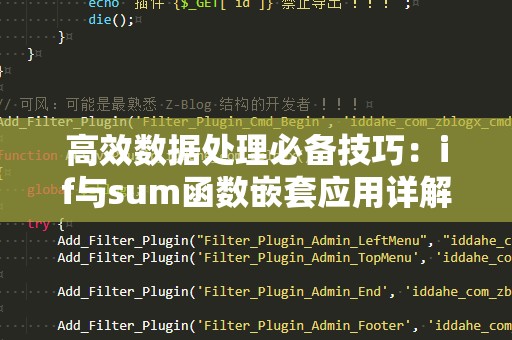
我们需要了解if函数和sum函数的基本用法。
if函数:if函数的基本作用是根据某个条件判断,决定返回结果。它的结构为:IF(条件,真值,假值)。当条件为真时,返回真值;当条件为假时,返回假值。例如,IF(A1>10,"大于10","小于等于10"),意思是如果A1单元格的值大于10,则返回“大于10”,否则返回“小于等于10”。
sum函数:sum函数的作用是对选定区域内的所有数值进行求和。其基本结构为:SUM(数值1,数值2,…)。例如,SUM(A1:A5),表示对A1到A5的单元格中的数据求和。
为什么要将if与sum函数结合?
单独使用if函数或sum函数虽然能完成简单的任务,但面对复杂的数据处理需求时,二者的结合能够让我们更精确地筛选和计算数据。例如,如果我们要计算某个销售区域中所有销售额大于1000元的销售人员的总销售额,仅使用sum函数无法实现,因为sum函数无法对数据进行条件筛选;而if函数则能根据条件进行判断,但无法进行求和。通过将if函数与sum函数嵌套在一起,我们就能同时完成条件判断和求和两项任务。
if与sum函数嵌套的基本用法
我们将通过一些实际的例子来演示如何使用if与sum函数进行嵌套。
例子一:筛选并求和特定条件的数据
假设我们有一个销售数据表,其中A列是销售人员的名字,B列是销售额。现在我们需要计算销售额大于1000元的销售人员的总销售额。使用if与sum函数的组合,我们可以写出如下公式:
=SUM(IF(B1:B10>1000,B1:B10,0))
在这个公式中,IF(B1:B10>1000,B1:B10,0)首先判断B1到B10单元格中的销售额是否大于1000,如果大于1000,则返回该销售额,否则返回0。sum函数对这些返回的数值进行求和,得到符合条件的销售额总和。
请注意,由于这是一个数组公式,我们在输入时需要按下Ctrl+Shift+Enter,而不是单纯按Enter,这样Excel会自动将其处理为数组公式,从而得到正确的结果。
例子二:使用多个条件筛选数据
假设我们的销售数据表格除了销售人员和销售额之外,还有一列表示销售区域(C列)。现在,我们希望计算所有“东区”销售人员且销售额大于1000元的总销售额。可以使用以下公式:
=SUM(IF((C1:C10="东区")*(B1:B10>1000),B1:B10,0))
在这个公式中,(C1:C10="东区")*(B1:B10>1000)是两个条件的组合。当C列等于“东区”且B列的销售额大于1000时,IF函数返回B列的销售额,否则返回0。最终,sum函数会对符合条件的销售额进行求和。
例子三:对数据进行分类求和
假设我们的销售数据表中有多个销售区域(A列),每个销售区域的销售额(B列)需要分类求和。我们希望求得每个区域的销售额总和。可以使用以下公式:
=SUM(IF(A1:A10="东区",B1:B10,0))
这个公式会计算“东区”销售人员的销售额总和。通过替换“东区”为其他区域名称,就能分别计算不同区域的销售额。
总结
通过将if与sum函数嵌套使用,我们能够对数据进行精确筛选并进行求和。这种技巧在数据分析、报表生成等工作中十分常见,掌握了这个技巧,可以大大提升工作效率。在下一部分中,我们将进一步探讨if与sum函数嵌套的高级应用,包括如何处理空值、错误值,以及如何通过结合其他函数进行更复杂的计算。
在上一部分中,我们已经介绍了if与sum函数的基本用法以及如何使用它们进行嵌套,完成常见的数据筛选和求和任务。在实际应用中,除了上述的简单用法外,我们还可能遇到一些更复杂的情况,比如如何处理空值、如何避免错误值的干扰等。我们将深入探讨这些高级技巧,帮助大家更好地运用if与sum函数。
高级应用:如何处理空值和错误值
在实际的数据处理中,我们往往会遇到空值或错误值,这些值如果直接参与计算,可能会导致错误的结果。幸运的是,if与sum函数的嵌套可以很好地解决这个问题。
例子一:忽略空值
假设我们有一列销售额数据,其中某些单元格为空,我们希望对非空的销售额进行求和。可以使用以下公式:
=SUM(IF(B1:B10<>"",B1:B10,0))
这个公式的意思是,如果B1到B10单元格中的销售额不为空,则将其求和,否则返回0。这样,就能忽略空值的影响,确保计算结果的准确性。
例子二:处理错误值
在某些情况下,我们的单元格中可能会包含错误值(例如,#DIV/0!、#VALUE!等)。这些错误值会影响sum函数的计算结果。为了避免这种情况,我们可以结合IFERROR函数来处理错误值。例如:
=SUM(IFERROR(IF(B1:B10>1000,B1:B10,0),0))
这个公式的意思是,如果IF(B1:B10>1000,B1:B10,0)部分产生错误(例如,某个单元格中的数据不符合条件导致错误),则使用IFERROR函数将错误值替换为0。这样,计算结果就不会受到错误值的干扰。
动态条件的应用
在实际工作中,我们有时需要根据动态变化的条件来筛选数据。例如,假设我们的表格中有一列表示月份(C列),而我们希望根据当前月份来计算销售额。可以使用以下公式:
=SUM(IF(C1:C10=TEXT(TODAY(),"mmmm"),B1:B10,0))
在这个公式中,TEXT(TODAY(),"mmmm")会动态返回当前月份的名称(例如“February”),并与C列中的月份进行比较。这样,当月份变化时,公式会自动更新,从而动态计算当前月份的销售额总和。
总结与展望
if与sum函数的嵌套应用,不仅能提高我们在数据处理中的效率,也能帮助我们更好地处理复杂的业务需求。通过结合条件筛选、空值处理、错误值过滤等高级技巧,我们能够应对各种复杂的计算任务。在未来,随着数据量的增大和分析需求的复杂化,掌握这些技巧将为我们的工作带来更大的便利。





